对于正在使用 Windows 11 系统的用户来说肯定会多少有很多不习惯,无论是 Windows UI 还是在功能上和之前的 Windows 操作系统都有很大改变。当然,微软这样做也只是希望能给用户带来更好的用户体验,不过在我们得到一些新功能的时候,微软也悄悄的移除了一些功能。
今天就和大家一起来把 Windows 11 右键菜单中的新建文本文档功能给您找回来。
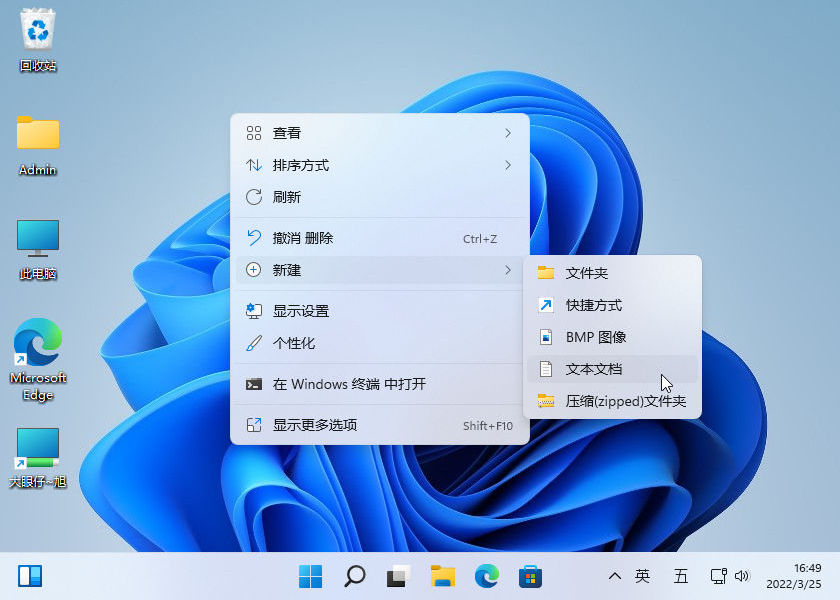
Windows 11 右键菜单增加新建文本文档快捷方式
如何为 Windows 11 右键菜单恢复新建文本文档快捷方式
此方法依然是基于注册表修改的方式,在 Windows 11 系统中成功恢复新建文本文档右键快捷方式。
先在 Windows 11 中搜索记事本并打开,复制以下注册表内容并粘贴保存,在保存的时候注意文档编码更改为 Unicode 编码(这样不会出现右键乱码情况)。
保存后再修改文本 .txt 后缀为 .reg,这样就变成注册表文件,双击导入合并注册表即可。
|
1
2 3 4 5 6 7 8 9 10 11 12 13 14 15 16 17 18 19 20 21 22 23 24 25 26 27 28 29 30 31 32 33 34 35 36 37 38 39 40 41 42 43 44 45 46 47 48 49 50 51 52 53 54 55 56 57 58 59 60 61 62 63 64 65 66 67 68 69 70 71 72 73 74 75 76 77 78 79 80 81 82 83 |
Windows Registry Editor Version 5.00
[-HKEY_CLASSES_ROOT\.txt\ShellNew] [-HKEY_CLASSES_ROOT\.txt] [HKEY_CLASSES_ROOT\.txt] [HKEY_CLASSES_ROOT\.txt\PersistentHandler] [HKEY_CLASSES_ROOT\.txt\ShellNew] [-HKEY_CLASSES_ROOT\SystemFileAssociations\.txt] [HKEY_CLASSES_ROOT\SystemFileAssociations\.txt] [-HKEY_CLASSES_ROOT\txtfile] [HKEY_CLASSES_ROOT\txtfile] [HKEY_CLASSES_ROOT\txtfile\DefaultIcon] [HKEY_CLASSES_ROOT\txtfile\shell\open\command] [HKEY_CLASSES_ROOT\txtfile\shell\print\command] [HKEY_CLASSES_ROOT\txtfile\shell\printto\command] [-HKEY_CURRENT_USER\SOFTWARE\Microsoft\Windows\CurrentVersion\Explorer\FileExts\.txt] [HKEY_CURRENT_USER\SOFTWARE\Microsoft\Windows\CurrentVersion\Explorer\FileExts\.txt\OpenWithList] [HKEY_CURRENT_USER\SOFTWARE\Microsoft\Windows\CurrentVersion\Explorer\FileExts\.txt\OpenWithProgids] [HKEY_CURRENT_USER\SOFTWARE\Microsoft\Windows\CurrentVersion\Explorer\FileExts\.txt\UserChoice] [-HKEY_CURRENT_USER\SOFTWARE\Microsoft\Windows\Roaming\OpenWith\FileExts\.txt] [HKEY_CURRENT_USER\SOFTWARE\Microsoft\Windows\Roaming\OpenWith\FileExts\.txt\UserChoice] |
导入后,您还需要重启任务管理器或者注销(重启计算机也行)当前帐户重新进入系统,您会发现右键菜单中的新建文本文档快捷方式已经回来了。
此方法不仅适用于 Windows 11,其它的 Windows 系统也适用。
如何删除 Windows 11 右键菜单新建文本文档快捷方式
有些人喜欢,有些人觉得多余,对于添加后想要恢复的,您一样可以通过复制以下注册表的方式,新建保存为注册表文件,然后双击导入即可完成。
|
1
2 3 |
Windows Registry Editor Version 5.00
[-HKEY_CLASSES_ROOT\.txt\ShellNew] |
注册表中存储了很多 Windows 操作系统的相关配置,对于不熟悉注册表的用户来说请勿对注册表中的文件进行删除或者新增。当然,如果您喜欢研究 Windows 注册表,那么您也可以查阅相关的教程,这样以后再出现其它问题时,或许您可以通过修改注册表即可解决问题。



